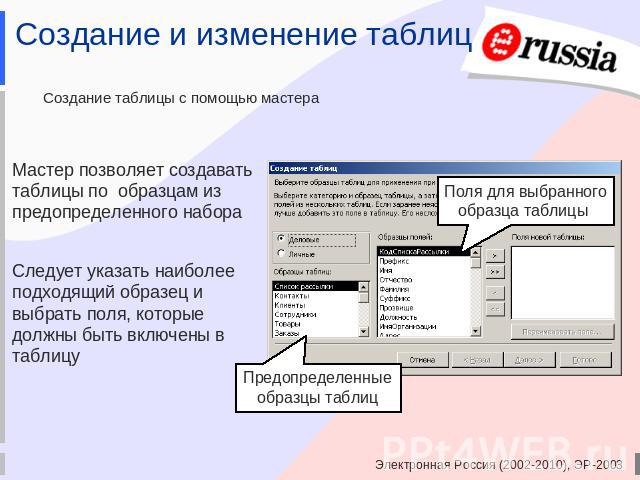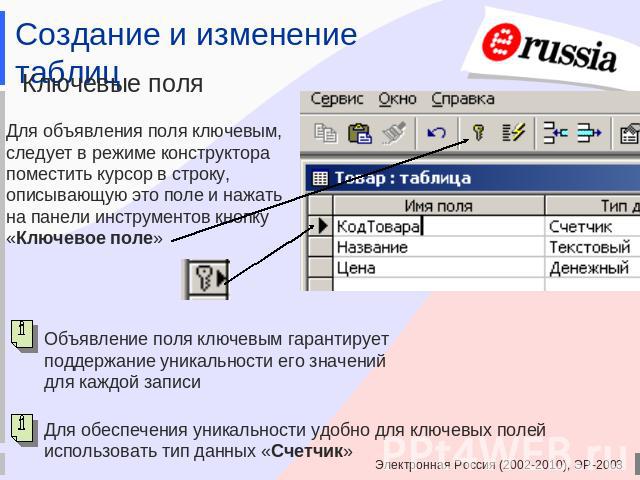Презентация на тему: Создание и изменение таблиц

СУБД Microsoft Access 2000РАЗРАБОТКА БАЗЫ ДАННЫХ(Таблицы и связи между ними)

Создание и изменение таблиц Создание таблицы с помощью мастера Мастер позволяет создавать таблицы по образцам из предопределенного набораСледует указать наиболее подходящий образец и выбрать поля, которые должны быть включены в таблицу

Создание и изменение таблиц Работа с таблицей в режиме конструктора Конструктор позволяет как создавать новые таблицы, так и редактировать структуру существующих

Создание и изменение таблиц Режим конструктора и режим таблицыПри работе с таблицей можно выполнять переключение между режимом конструктора и режимом таблицыДля переключения используется кнопка переключения на панели инструментов или соответствующие опции в разделе меню «Вид»В режиме конструктора происходит работа со структурой таблицы, а в режиме таблицы – с хранящимися в ней данными

Создание и изменение таблиц Ключевые поляДля объявления поля ключевым, следует в режиме конструктора поместить курсор в строку, описывающую это поле и нажать на панели инструментов кнопку «Ключевое поле»Объявление поля ключевым гарантирует поддержание уникальности его значений для каждой записиДля обеспечения уникальности удобно для ключевых полей использовать тип данных «Счетчик»

Создание и изменение таблиц Составной ключДля определения составного ключа нужно выделить строки, соответствующие полям, образующим ключ, нажимая мышью на селекторе поляи удерживая клавишу CtrlОбъявление составного ключа гарантирует поддержание уникальности комбинации значений полей, входящих в ключВ данном примере будет невозможно разместить в таблице две записи с одинаковыми номерами этажа и комнаты одновременно

Создание и изменение таблиц Свойства полейКроме выбора типа данных для полей, конструктор позволяет настраивать их свойства более детально. Вид списка свойств зависит от типа данных поля.

Создание и изменение таблиц Свойства полейСвойство «подпись» задает текст, который будет отображаться в качестве заголовка столбца таблицы. По умолчанию в качестве подписи используется имя поля.Свойство «обязательное поле» определяет, допустимы ли в этом поле пустые значения (Null).Свойство «пустые строки» (для текстовых полей) определяет, будет ли пустая строка считаться строковым значением или неопределенным значением

Создание и изменение таблиц Индексированное полеСвойство «индексированное поле» определяет, будет ли для данного поля образован индекс.Наличие индекса позволяет ускорить выборку и сортировку данных из этого поля, но может несколько замедлить их обновление. При определении индекса следует указать, допускаются ли в поле повторяющиеся значения.При объявлении поля ключевым для него строится уникальный (без повторяющихся значений) индекс

Связи между таблицами Схема данныхСхема данных позволяет определить связи между таблицами для обеспечения целостности данных

Связи между таблицами Схема данныхДля открытия окна схемы данных следует нажать кнопку «Схема данных» на панели инструментов или выбрать соответствующий пункт в разделе меню «Сервис»

Связи между таблицами Схема данныхДля создания связи следует с помощью мыши «перетащить» название одного связываемого поля на другое поле, с которым образуется связьВ появившемся диалоговом окне нужно задать требуемые свойства связи: обеспечение целостности данных, каскадное обновление и удаление, после чего нажать кнопку «Создать»

Связи между таблицами Свойства связиОбеспечение целостности данныхЗапрещает занесение в поле связанной таблицы значений, которые отсутствуют в основной таблицеКаскадное обновление связанных полейЕсли меняется значение поля в основной таблице, оно должно автоматически измениться и в связанных таблицахКаскадное удаление связанных записейЕсли удаляется запись из основной таблицы, автоматически должны быть удалены связанные с ней записи из других таблиц

Связи между таблицами Виды отношенийЕсли одно из соединяемых полей является ключом или уникальным индексом (не допускает повторений), образуется отношение вида «один ко многим»Если оба соединяемых поля не допускают повторений, связь будет иметь вид «один к одному»Если оба поля не являются уникальными, задание обеспечения целостности данных невозможно

Связи между таблицами Виды ключейПоле в главной таблице, по которому строится связь, называется первичным ключомСоответствующее поле в связанной таблице называется вторичным, или внешним ключомПервичный ключ должен быть уникальным и непустым (не содержать значений Null).Для вторичного ключа таких ограничений нет.

Связи между таблицами Отношение «многие ко многим»В данном примере любой клиент может быть подписан на много журналов и на каждый журнал может быть подписано много клиентовТаким образом, между клиентами и журналами существует отношение «многие ко многим». Это отношение невозможно установить прямым созданием связи между таблицами «клиент» и «журнал», поскольку ни одна из таблиц не может считаться главной.Проблема решается определением промежуточной таблицы «подписка»

Литература Microsoft Access 2000. Шаг за шагом: Практ. пособ. // М.: Издательство ЭКОМ, 2002.Карпов Б. Microsoft Access 2000: Справочник. // СПб: Питер, 2001.Форт С., Хоуи Т., Релстон Дж. Программирование в среде Access 2000. Энциклопедия пользователя: Киев: Издательство «ДиаСофт», 2000.Справка по Microsoft Access (входит в состав пакета Access).